ios14充电提示音怎么设置
手机技巧 252 2023-05-19品牌型号:iPhone11
系统:IOS14.0
ios14充电提示音怎么设置?下面与大家分享一下设置ios14充电提示音教程吧。
1、打开手机设置,找到快捷指令,打开允许不受信任的快捷指令的开关

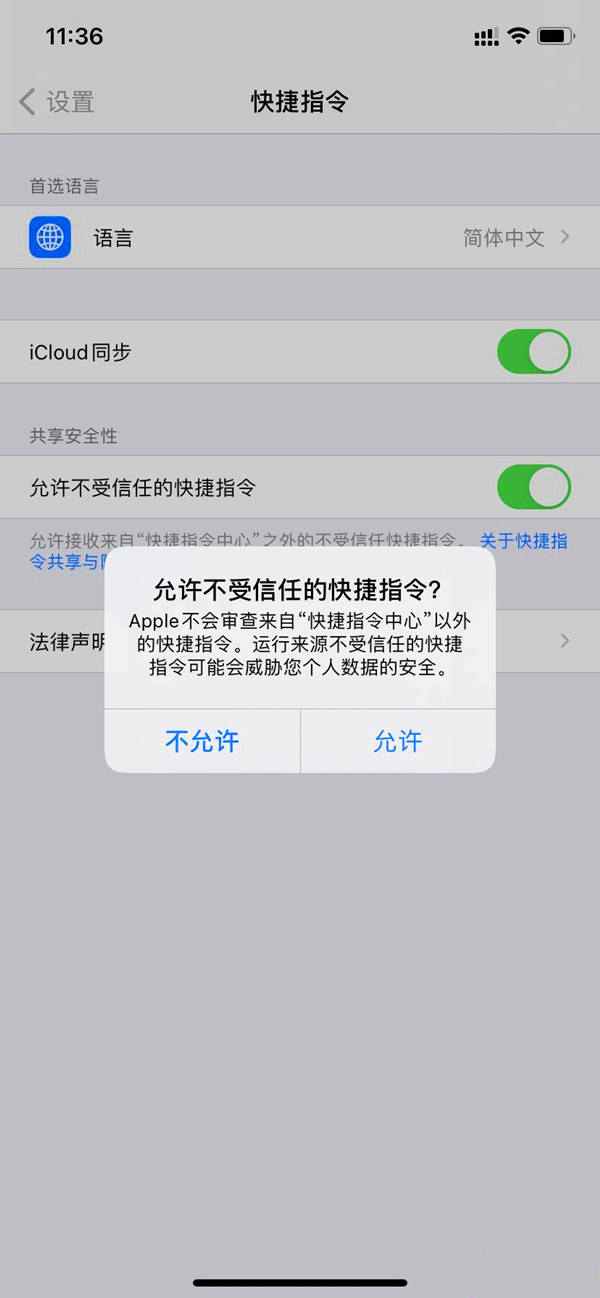
2、打开icloud中的yoho提示音,并点击获取捷径

3、点击添加不受信任的快捷指令
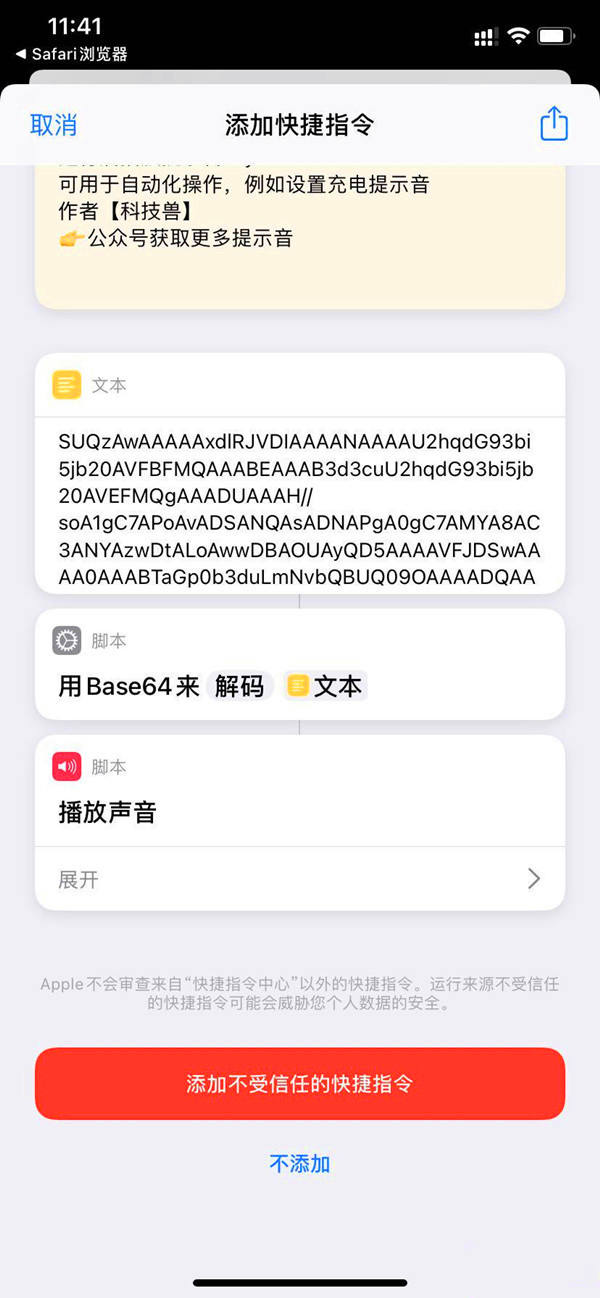
4、打开快捷指令,点击自动化,创建个人自动化,充电器
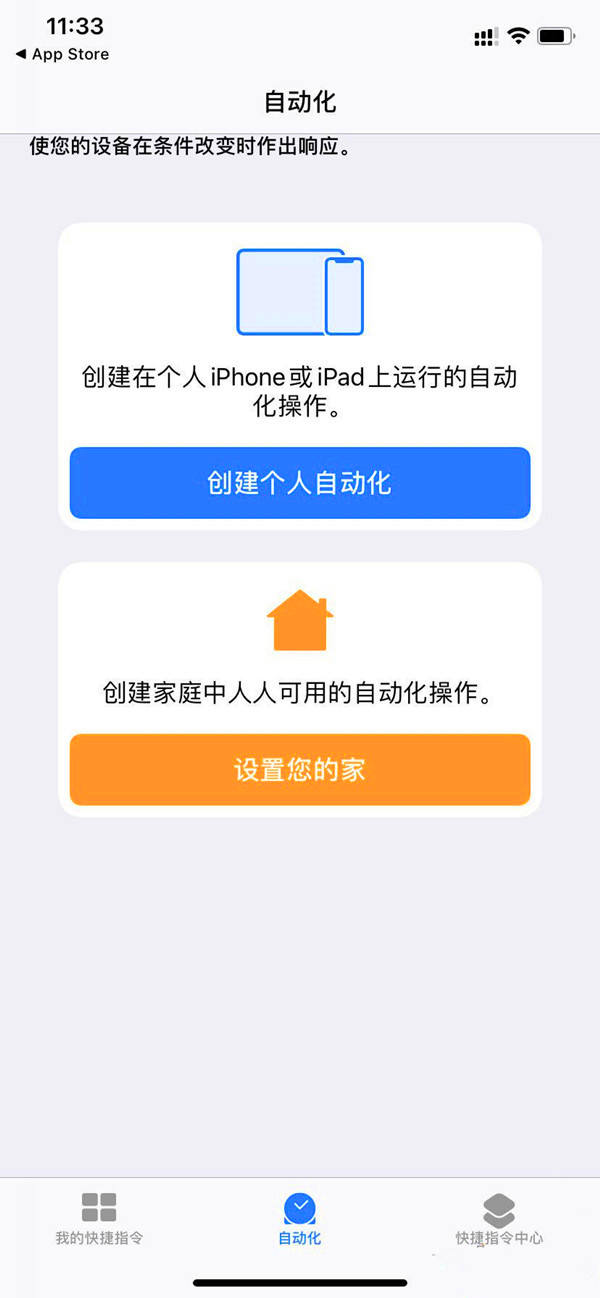

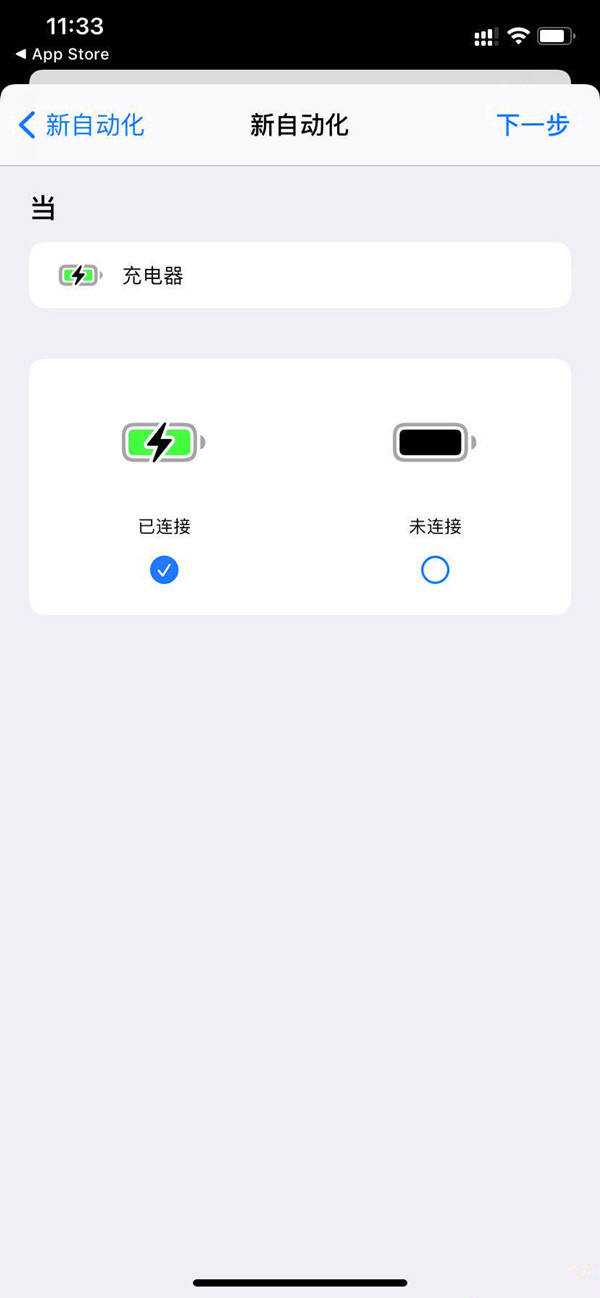
5、点击添加操作,点击app,选择快捷指令

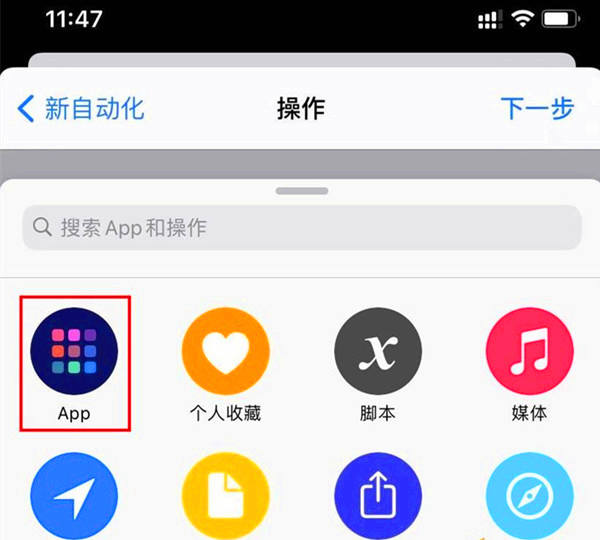
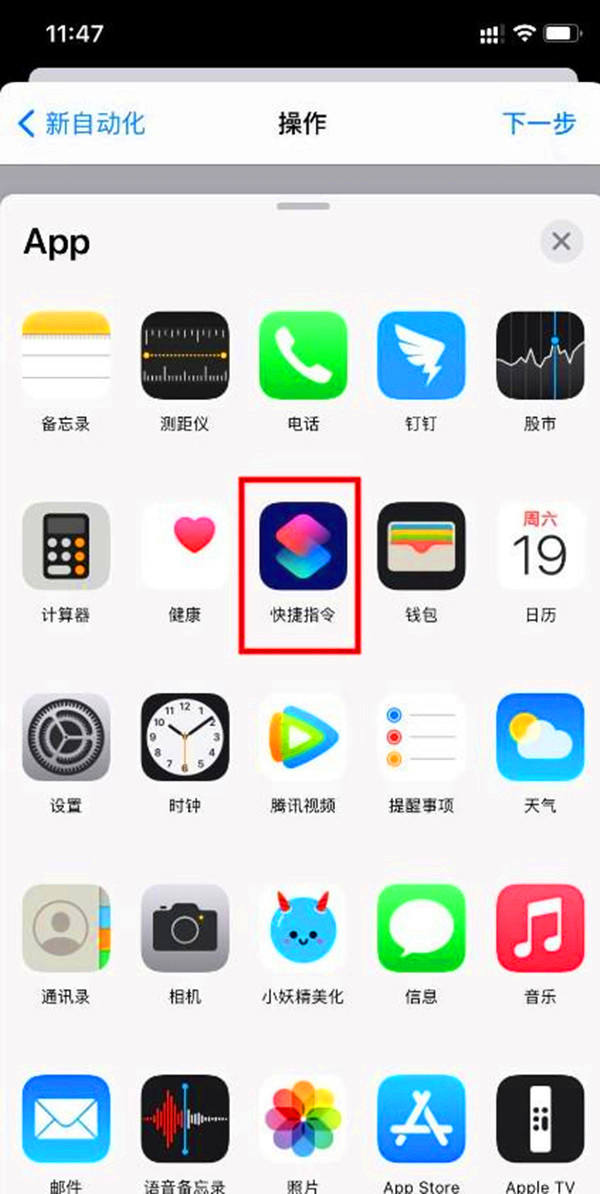
6、选择运行快捷指令,再次点击快捷指令,选择提示音yoho,点击下一步
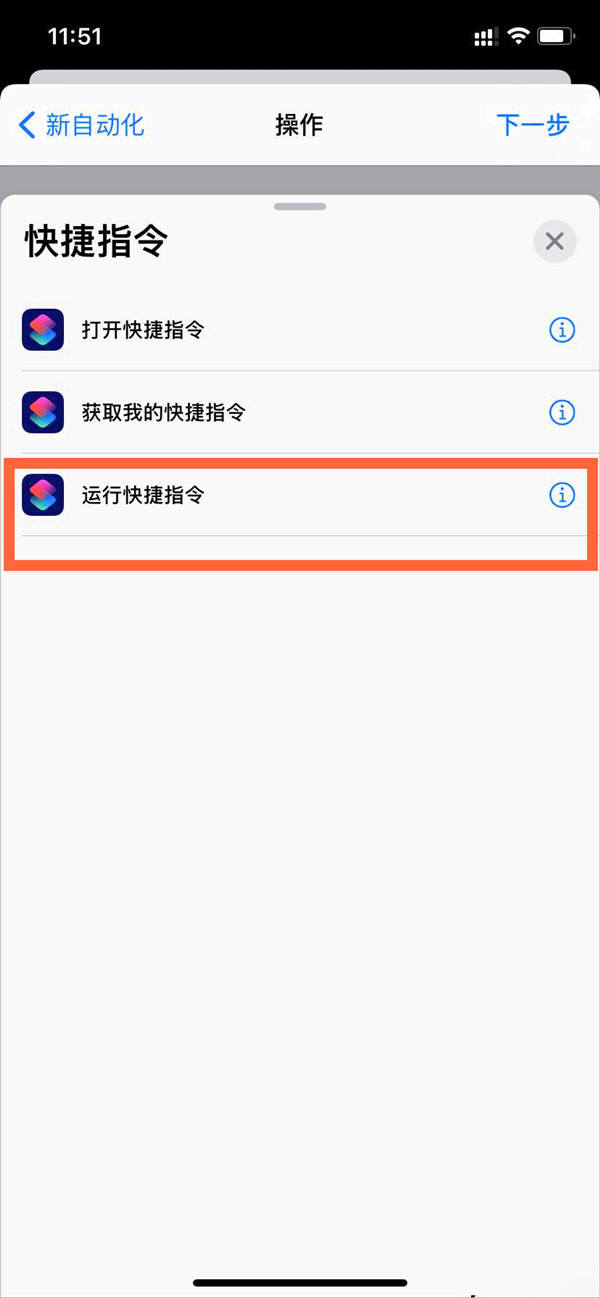
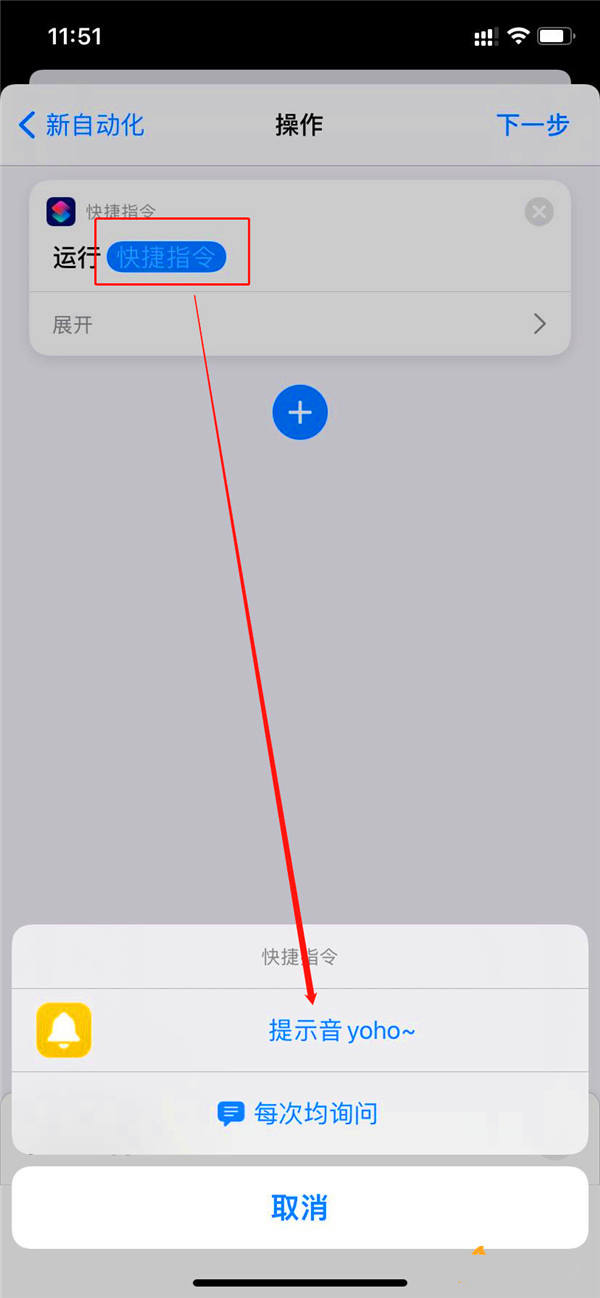
7、将运行前询问的开关关闭,然后使用充电器给iPhone手机充电就会有提示音出现
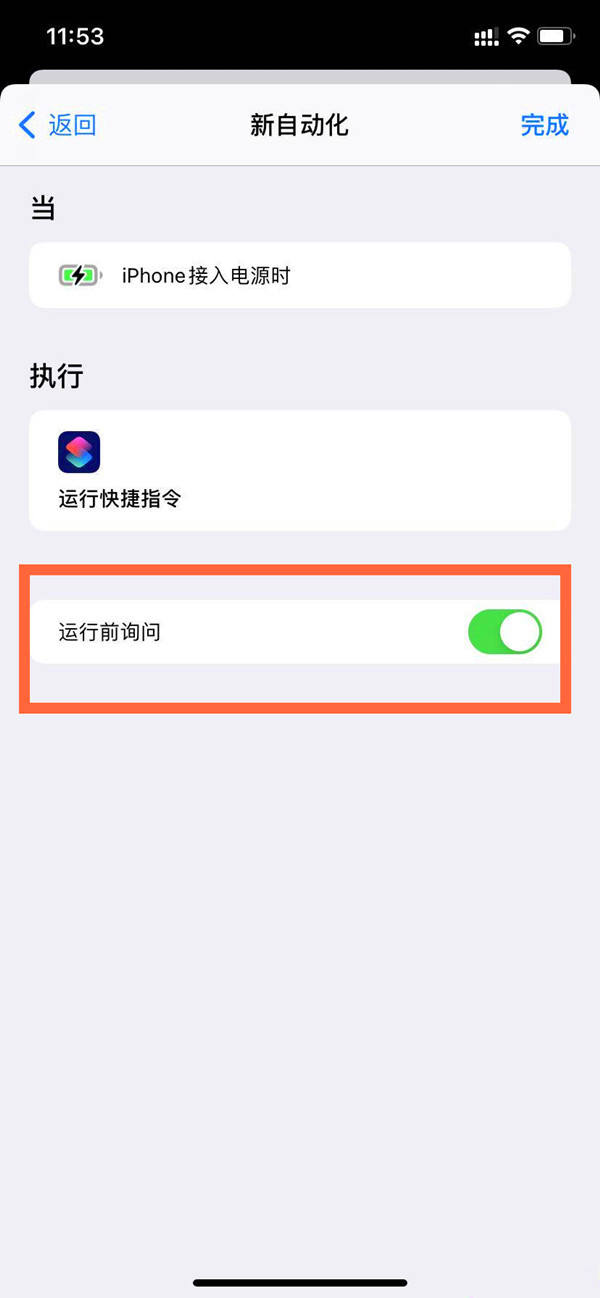
以上就是ios14怎样设置手机充电提示音的内容了,希望对各位有所帮助。
攻略专题
查看更多-

- 《纳米盒》下载课本点读方法
- 168 2025-03-03
-

- 《纳米盒》更换头像方法
- 211 2025-03-03
-

- 《龙息神寂》不盲者弥希亚技能介绍
- 143 2025-03-03
-

- 《斗战封天》萌新开局攻略及主界面功能介绍
- 212 2025-03-03
-

- 《纳米盒》绑定微信方法
- 125 2025-03-03
-

- 《可口的咖啡》打奶泡方法
- 122 2025-03-03
热门游戏
查看更多-

- 快听小说 3.2.4
- 新闻阅读 | 83.4 MB
-

- 360漫画破解版全部免费看 1.0.0
- 漫画 | 222.73 MB
-

- 社团学姐在线观看下拉式漫画免费 1.0.0
- 漫画 | 222.73 MB
-

- 樱花漫画免费漫画在线入口页面 1.0.0
- 漫画 | 222.73 MB
-

- 亲子餐厅免费阅读 1.0.0
- 漫画 | 222.73 MB
-






